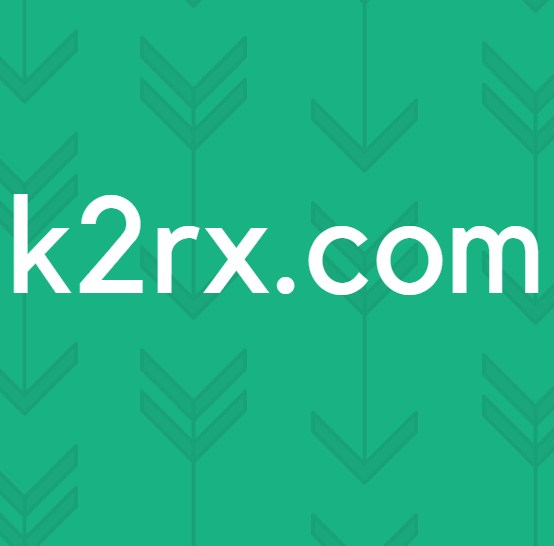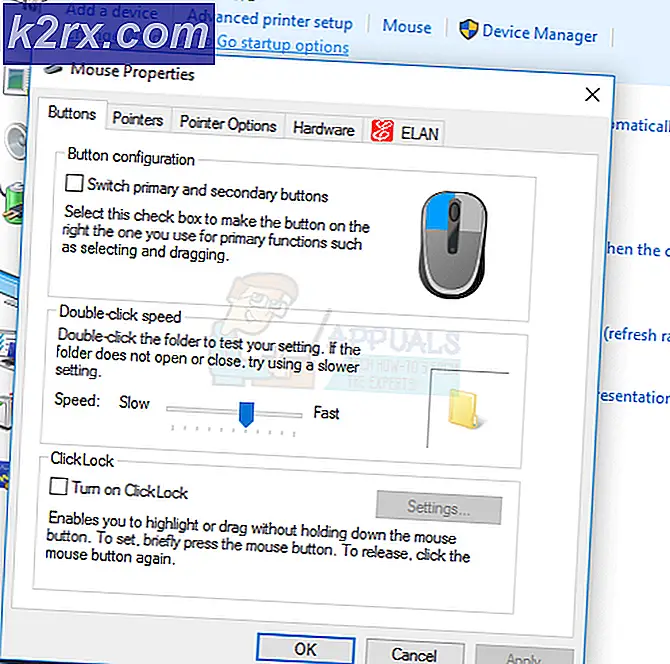Procedure: Verwijder Security Essentials in Windows 10
Wanneer een Windows-gebruiker zijn computer upgradet van Windows 7, 8 of 8.1 naar Windows 10, moet het Microsoft Security Essentials (MSE) -programma dat is ontworpen om op te treden als het beveiligingsprogramma aan boord voor deze versies van het besturingssysteem, worden vervangen door Windows Verdediger. Windows Defender is het residente beveiligingsprogramma voor Windows 10 en is ontworpen om alle taken en verantwoordelijkheden van Microsoft Security Essentials over te nemen.
In sommige gevallen, wanneer een Windows-gebruiker een upgrade uitvoert van een vorige versie van Windows naar Windows 10, gaat er iets mis en Windows Defender vervangt MSE niet. In plaats daarvan beginnen zowel MSE als Windows Defender op dezelfde computer te bestaan. De meeste mensen zouden dit niet als een probleem zien, maar dit is een extreem groot probleem, omdat MSE niet is ontworpen om te werken op Windows 10, maar niet werkt op de nieuw bijgewerkte computer en omdat Windows Defender MSE niet met succes heeft vervangen, het werkt ook niet. In plaats daarvan krijgt de gebruiker, wanneer de gebruiker de computer opent, een pop-upbericht van Windows Defender waarin staat dat het is uitgeschakeld.
Het probleem wordt verder geïntensiveerd wanneer de gebruiker probeert MSE te verwijderen om Windows Defender zijn werk te laten doen, maar mislukt en een foutmelding krijgt waarin staat dat MSE niet kan worden geïnstalleerd, ongeacht welke methode ze gebruiken om MSE te verwijderen. De oorzaak van dit probleem is dat Windows Defender was geprogrammeerd om de installatie van MSE te verbieden, maar dat dit ook was geprogrammeerd om het niet-installeren van MSE te verbieden. Dit maakt het verwijderen van Microsoft Security Essentials op Windows 10 een beetje ingewikkelder, maar zolang je de volgende stappen doorloopt, zou je in staat moeten zijn om Microsoft Security Essentials op een Windows 10 computer met succes te verwijderen:
Druk op de Windows-logotoets + R. Typ taskmgr in het dialoogvenster Uitvoeren en klik op OK
PRO TIP: Als het probleem zich voordoet met uw computer of een laptop / notebook, kunt u proberen de Reimage Plus-software te gebruiken die de opslagplaatsen kan scannen en corrupte en ontbrekende bestanden kan vervangen. Dit werkt in de meeste gevallen, waar het probleem is ontstaan door een systeembeschadiging. U kunt Reimage Plus downloaden door hier te klikkenZoek en klik met de rechtermuisknop op de Windows Defender-service ( WinDefend ) op het tabblad Services en klik op Stoppen . Nadat de Windows Defender-service is gestopt, verbiedt u niet langer dat u MSE installeert (of de installatie ongedaan maakt) en moet u het programma kunnen verwijderen alsof het een andere toepassing is.
Ga naar Configuratiescherm > Programma's en onderdelen > Een programma verwijderen .
Zoek naar Microsoft Security Essentials in de lijst en verwijder Het moet nu met succes worden verwijderd.
Start de computer opnieuw op.
Nadat de computer is opgestart, moet u ervoor zorgen dat Microsoft Security Essentials inderdaad is verwijderd en dat de Windows Defender-service ( WinDefend ) opnieuw is opgestart in Taakbeheer > Services .
PRO TIP: Als het probleem zich voordoet met uw computer of een laptop / notebook, kunt u proberen de Reimage Plus-software te gebruiken die de opslagplaatsen kan scannen en corrupte en ontbrekende bestanden kan vervangen. Dit werkt in de meeste gevallen, waar het probleem is ontstaan door een systeembeschadiging. U kunt Reimage Plus downloaden door hier te klikken